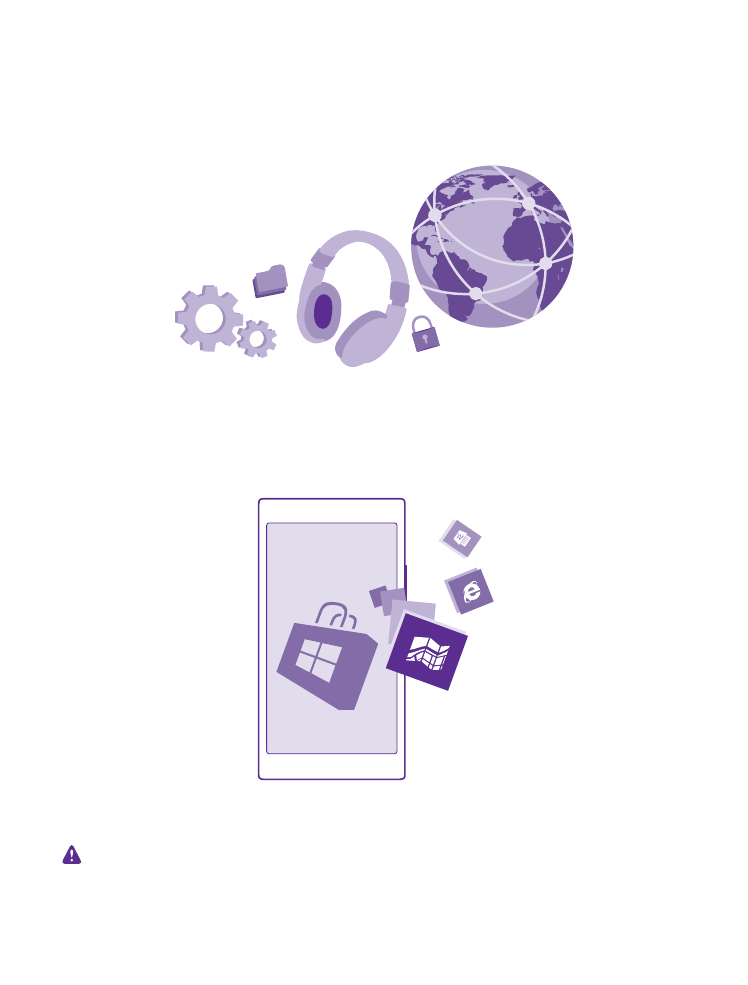
Telefonunuzun yazılımını güncelleme
Ritmi yakalayın; telefonunuza yönelik yeni ve geliştirilmiş özellikleri alabilmek için
telefonunuzun yazılımını ve uygulamaları kablosuz olarak güncelleyin. Yazılımın
güncellenmesi telefonunuzun performansını da artırabilir.
Güncellemeyi başlatmadan önce, şarj cihazını bağlayın veya cihaz pilinde yeterli güç
olduğundan emin olun.
Uyarı: Yazılım güncellemesi yüklenirken, yükleme tamamlanana ve cihaz yeniden
başlatılana kadar cihazı acil aramalar için bile kullanamazsınız.
© 2015 Microsoft Mobile. Tüm hakları saklıdır.
120
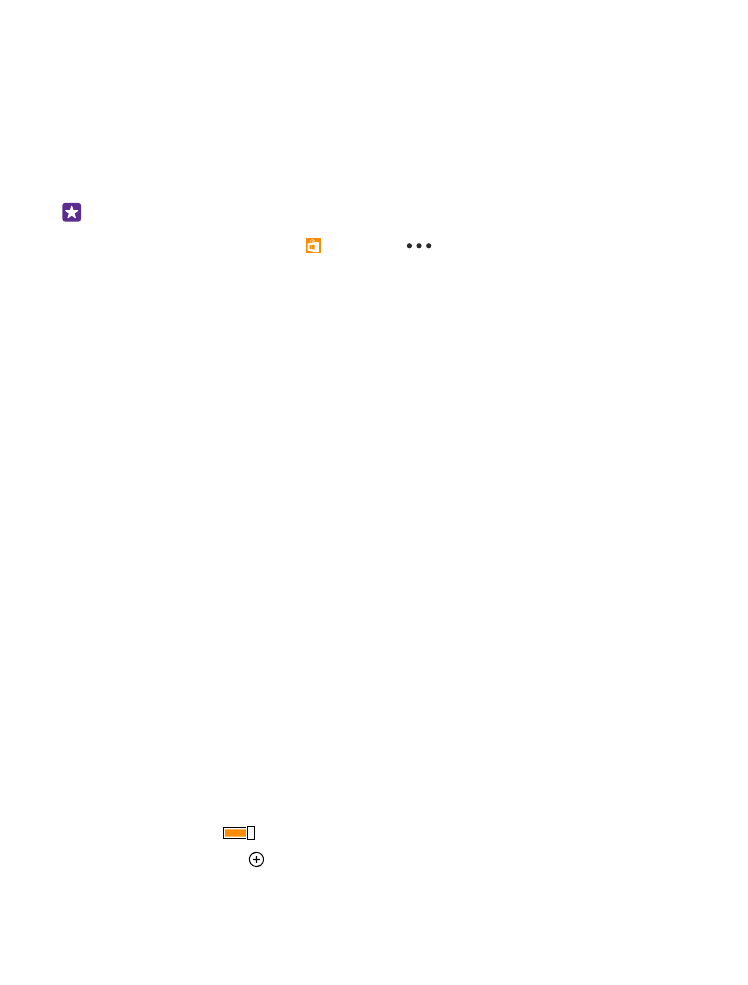
Ücretsiz olanlar dahil hizmet kullanmak veya içerik indirmek büyük miktarda veri aktarımına
neden olabilir ve bu da veri maliyetleri ile sonuçlanabilir.
Varsayılan olarak, telefonunuz veri bağlantı ayarları izin verdiği takdirde mevcut
güncellemeleri otomatik olarak indirir. Telefonunuz güncelleme olduğunu bildirdiğinde,
telefonunuzda görüntülenen talimatları izlemeniz yeterlidir. Telefonunuzda az bellek kaldıysa,
uygulamalarınızı, fotoğraflarınızı ve diğer verilerinizi hafıza kartına taşımanız gerekir. Hafıza
kartı bazı telefonlar tarafından desteklenmez. Kullanılabilirlik için www.microsoft.com/
mobile/support/wpfeatures adresini ziyaret edin.
İpucu: Varsayılan olarak, bir WiFi ağına bağlı olduğunuzda telefonunuz uygulamalarınızı
ve diğer bileşenlerinizi (örneğin Cihaz merkezi) otomatik olarak günceller. Güncelleme
geçmişinizi kontrol etmek için Mağaza >
> İndirilenler seçeneğine dokunun
ve ardından Geçmiş seçeneğine ilerleyin.
Güncellemeyi takiben, yeni kullanıcı kılavuzunuzu almak için Lumia Yardım+İpuçları
uygulamasını veya destek sayfalarını kontrol edin.
Otomatik güncelleme indirmesini kapatma
Veri maliyetlerinizi sıkıca kontrol altında tutmak istiyorsanız, otomatik güncelleme indirmesini
kapatabilirsiniz. Başlangıç ekranını yukarıdan aşağıya doğru kaydırın, Tüm ayarlar > Telefon
güncellemesi öğesine dokunun ve Veri ayarlarım izin verdiğinde güncellemeleri otomatik
olarak indir onay kutusunun işaretini kaldırın.